As enquetes não funcionam no Outlook [Corrigir]
![As enquetes não funcionam no Outlook [Corrigir]](https://cdn.thewindowsclub.blog/wp-content/uploads/2023/07/polls-not-working-1-640x358.webp)
Muitos usuários relataram que as pesquisas do Outlook estão se comportando de maneira peculiar. Em algumas ocasiões, o complemento Polls by Microsoft Forms é inserido no Outlook para Web, mas não consegue fazer o mesmo no aplicativo Outlook Desktop, enquanto, em alguns cenários, o complemento não funciona mesmo na versão web do Outlook. Nesta postagem, discutiremos esse problema e veremos o que você deve fazer quando as enquetes não estiverem funcionando no Outlook .
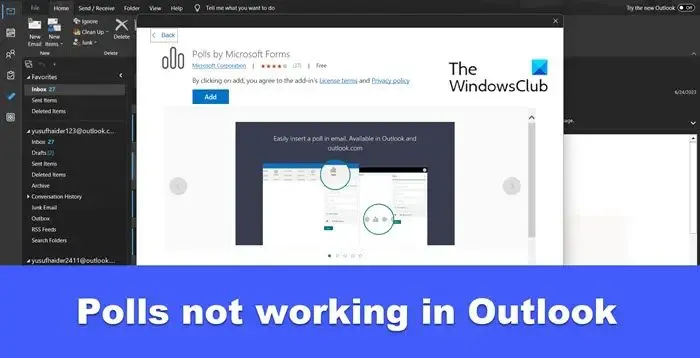
Corrigir enquetes que não funcionam no Outlook
Se as enquetes não estiverem funcionando no Outlook, siga as soluções mencionadas abaixo para fazer o mesmo.
- Atualizar Outlook
- Verifique a sua conexão com a internet
- Mudar para uma rede diferente
- Reparar arquivos de dados do Outlook
- Limpar cache do Outlook
- Reparar Outlook
Antes de começar, remova e adicione o complemento Polls by Microsoft Forms e veja se isso ajuda.
1] Atualize o Outlook
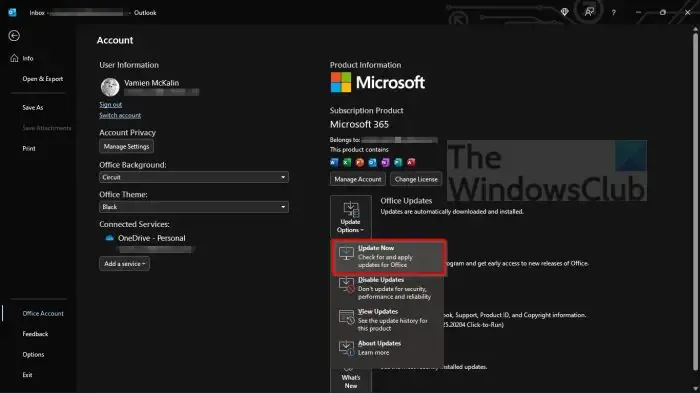
Uma das razões pelas quais uma enquete rápida não funcionará em seu sistema é a presença de bugs. Recomendamos atualizar o aplicativo Outlook. Para atualizar o Outlook , siga as etapas abaixo.
- Abra o aplicativo Outlook no seu computador.
- Vá para Arquivo > Conta.
- Navegue até Atualizações do Office e selecione Atualizar agora na lista suspensa.
A atualização do Outlook será baixada e instalada. Por fim, verifique se o problema foi resolvido.
2] Verifique sua conexão com a Internet
Se as enquetes não estiverem carregando no seu computador, seja no Outlook Web ou no aplicativo Outlook, verifique sua conexão com a Internet. Existem várias ferramentas para verificar nossa largura de banda .
3] Mude para uma rede diferente
Às vezes, o Outlook não responde a uma rede específica; reiniciar o roteador que está conectado à rede funciona na maioria dos casos, mas se não funcionar, mude para uma rede diferente. Por enquanto, ative seu ponto de acesso móvel e conecte-se a ele. Esse problema estranho é resolvido automaticamente em algumas horas. Em seguida, você pode se conectar ao Wi-Fi de alta largura de banda e aproveitar o Outlook.
4] Reparar arquivos de dados do Outlook
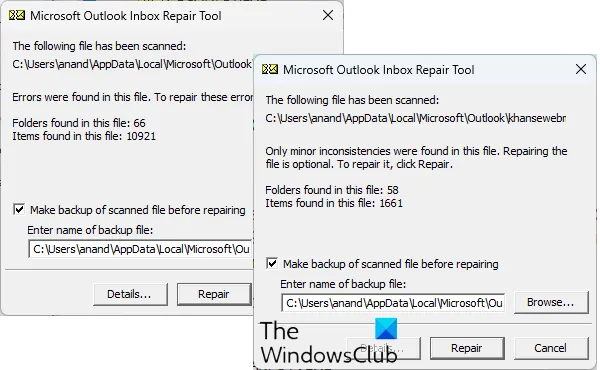
O Microsoft Outlook não responderá à pesquisa se seus arquivos estiverem corrompidos. Recomendamos que você repare os arquivos de dados PST e OST do Outlook e verifique se o problema foi resolvido.
5] Limpe o Cache do Outlook
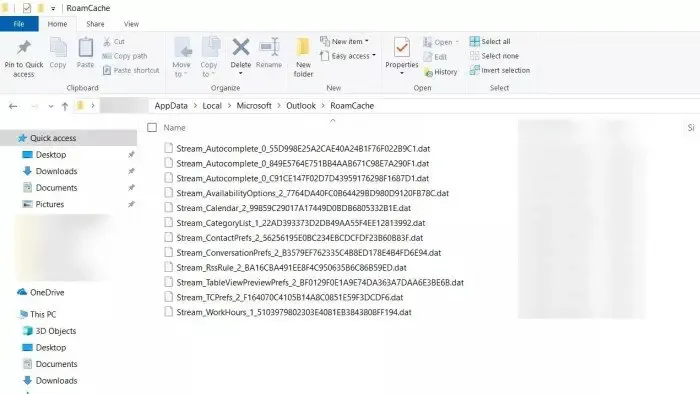
Os caches são armazenados em seu computador para carregar rapidamente os itens usados com frequência. No seu caso, quando o Outlook procura o cache para executar a extensão Poll, ele não consegue fazer o mesmo devido a caches corrompidos. É por isso que devemos limpar o cache do Outlook e ver se o problema foi resolvido. Não há nada com que se preocupar neste processo, pois o Outlook faz backup de seus arquivos, anexos e mensagens em seu servidor. Portanto, não haverá perda de dados. Agora, com essa preocupação fora do caminho, siga as etapas mencionadas abaixo para limpar o cache do Outlook.
- Abra o prompt Executar por Win + R.
- Cole a seguinte variável de ambiente abaixo e pressione Enter.
%localappdata%\Microsoft\Outlook - Inicie a pasta Roam Cache e selecione e exclua todos os seus arquivos.
Por fim, verifique se o problema foi resolvido.
6] Reparar Outlook
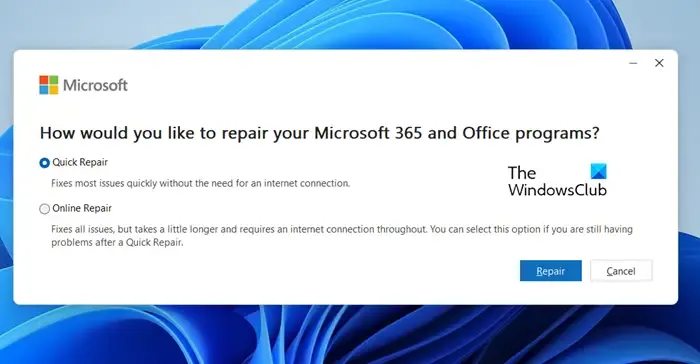
Se nada funcionou, seu próprio aplicativo Outlook está corrompido. Há várias coisas que podem ter causado esse problema, incluindo atualizações impróprias. No entanto, a Microsoft está ciente dessa vulnerabilidade do Outlook, portanto, forneceu uma ferramenta interna para solução de problemas. Siga as etapas abaixo para reparar o Outlook.
- Abrir configurações.
- Navegue até Aplicativos > Aplicativos instalados ou Aplicativos e recursos.
- Pesquise por “Office” ou “Microsoft 365”.
- Windows 11: Clique nos três pontos e selecione Modificar ou Alterar.
- Windows 10: Selecione o aplicativo e clique em Modificar ou Alterar.
- Selecione Reparo rápido > Reparar.
Siga as instruções na tela para concluir o processo. Caso o reparo rápido não resolva o problema, execute o reparo online.
Esperamos que você possa resolver o problema usando as soluções mencionadas nesta postagem.
Como habilito as enquetes no Outlook?
Para criar as enquetes do Outlook, precisamos inserir seu complemento no Outlook. Para fazer o mesmo, no Outlook, clique em Obter suplemento. Assim que o marketplace aparecer, digite “Enquetes” e clique em Enquetes pelo Microsoft Forms. Por fim, clique no botão Adicionar e seu problema será resolvido.
Por que não consigo inserir uma enquete no e-mail do Outlook?
Se você deseja inserir uma votação, seu administrador precisa visitar o Centro de administração do Microsoft 365 e marcar a caixa Enviar um link para o formulário e coletar respostas da opção Compartilhamento externo. Isso fará o trabalho para você.



Deixe um comentário